Ansible: วิธีคัดลอกไฟล์, Directory หรือ Script จาก localhost ไปยัง Remote host?
เผยแพร่แล้ว: 2019-02-24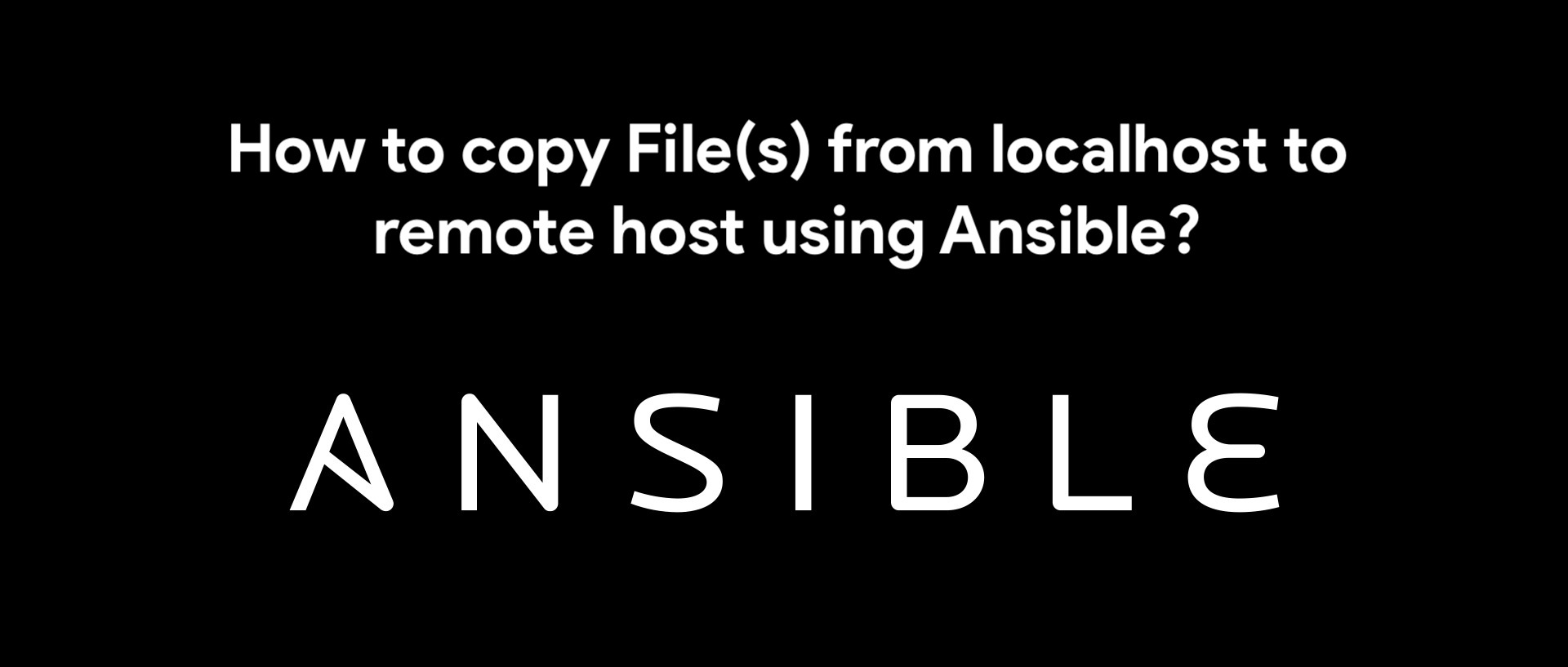
ในฐานะที่เป็นส่วนหนึ่งของแผนกการจัดการด้านไอที ผู้คนต้องจัดการกับ lots of scripts ฉันแน่ใจว่าคุณต้องเผชิญกับสถานการณ์ในแต่ละวันที่คุณมีการคัดลอกไฟล์หรือสคริปต์ไปยังโฮสต์ระยะไกลนับพัน
แผนกไอทีไม่เพียงแต่เข้าสู่ระบบโฮสต์แต่ละ thousands of hosts และเรียกใช้สคริปต์ด้วยตนเอง และนั่นเป็นสาเหตุที่ทำให้ Ansible กลายเป็นภาพ Ansible เป็นโซลูชันการจัดการไอทีที่ทรงพลังมากสำหรับเราโดยไม่เสียค่าใช้จ่าย
ในบทช่วยสอนนี้ เราจะอธิบายขั้นตอนต่างๆ เพื่อคัดลอกไฟล์ไปยังรีโมตโฮสต์โดยใช้ Ansible
เรากำลังจะทำอะไร?
คัดลอกไฟล์ crunchify.txt ไฟล์จากตำแหน่ง /opt/ashah/ ไปยังไดเร็กทอรีปลายทางของโฮสต์ระยะไกล 192.66.129.83 /opt/ashah/
ขั้นตอนที่ 1
ติดตั้ง Ansible บน Linux Ubuntu หรือ macOS ทำตามบทช่วยสอนเพื่อดูขั้นตอนโดยละเอียด
ขั้นตอนที่ 2
มาทำความเข้าใจพื้นฐานและตำแหน่งไฟล์สำหรับบทช่วยสอนนี้กัน:
- ตำแหน่งไฟล์กำหนดค่า: /etc/ansible/ansible.cfg
- ไฟล์สคริปต์: /opt/ashah/crunchify.yml
- ไฟล์โฮสต์: /opt/ashah/hosts
- ไฟล์ที่จะคัดลอก: /opt/ashah/crunchify.txt (ไฟล์ทดสอบ)
ขั้นตอนที่ 3
เนื้อหาไฟล์ crunchify.yml
|
1 2 3 4 5 6 7 8 |
root @ localhost : / opt / ashah # cat crunchify.yml --- - hosts : crunchify - group tasks : - name : copy file to remote host copy : src : / opt / ashah / crunchify . txt dest : / opt / ashah |
ขั้นตอนที่ 4
เนื้อหาไฟล์ hosts ตรวจสอบให้แน่ใจว่าได้เปลี่ยนที่อยู่ IP เป็นโฮสต์ระยะไกลของคุณ
|
1 2 3 4 |
root @ localhost : / opt / ashah # cat hosts #crunchify-group as a sample [ crunchify - group ] 192.66.129.83 |
ขั้นตอนที่ -5
สร้างไฟล์ crunchify.txt โดยมีเนื้อหาด้านล่าง
|
1 2 3 4 |
root @ localhost : / opt / ashah # cat crunchify.txt This is sample example copying file to remote location using Ansible . More ansible tutorials at https : //crunchify.com/tag/ansible/ |
ขั้นตอนที่ 6
รันคำสั่งนี้เพื่อคัดลอกไฟล์ไปยังรีโมตโฮสต์:
-
Command: ansible-playbook -b -vvv -u root crunchify.yml -kkkk –extra-vars “crunchify-group” -i hosts
มาทำความเข้าใจพารามิเตอร์ทั้งหมดกัน:
- -b : เรียกใช้การดำเนินการด้วย be (เหมือนกับ —become)
- -vvv : โหมด verbose (-vvv for more, -vvvv เพื่อเปิดใช้งานการดีบักการเชื่อมต่อ)
- -u : เชื่อมต่อในฐานะผู้ใช้รายนี้ (ค่าเริ่มต้น=ไม่มี)
- -kkkk : ขอรหัสผ่านการเชื่อมต่อ
- –extra-vars : ตั้งค่าตัวแปรเพิ่มเติมเป็น key=value หรือ YAML/JSON หากชื่อไฟล์ขึ้นต้นด้วย @
- -i : ระบุเส้นทางโฮสต์สินค้าคงคลังหรือรายการโฮสต์ที่คั่นด้วยเครื่องหมายจุลภาค
|
1 2 3 4 5 6 7 8 9 10 11 12 13 14 15 16 17 18 19 20 21 22 23 24 25 26 27 28 29 30 31 32 33 34 35 36 37 38 39 40 41 42 43 44 45 46 47 48 49 50 51 52 53 54 55 56 57 58 59 60 61 62 63 64 65 66 67 68 69 70 71 72 73 74 75 76 77 78 79 80 81 82 83 84 85 86 87 88 89 |
root @ localhost : / opt / ashah # ansible-playbook -b -vvv -u root crunchify.yml -kkkk --extra-vars "crunchify-group" -i hosts Using / etc / ansible / ansible . cfg as config file SSH password : / opt / ashah / hosts did not meet host_list requirements , check plugin documentation if this is unexpected / opt / ashah / hosts did not meet script requirements , check plugin documentation if this is unexpected Parsed / opt / ashah / hosts inventory source with ini plugin PLAYBOOK : crunchify . yml * ************************************************************************************************************************ 1 plays in crunchify . yml PLAY [ crunchify - group ] ********************************************************************************************************************************* TASK [ Gathering Facts ] ************************************************************************************************************************ < 192.66.129.83 > ESTABLISH SSH CONNECTION FOR USER : root < 192.66.129.83 > SSH : EXEC sshpass - d9 ssh - C - o ControlMaster = auto - o ControlPersist = 60s - o User = root - o ConnectTimeout = 10 - o ControlPath =/ root / . ansible / cp / 5fca43321f 192.66.129.83 '/bin/sh -c ' "'" 'echo ~root && sleep 0' "'" '' < 192.66.129.83 > ( 0 , '/root\n' , '' ) < 192.66.129.83 > ESTABLISH SSH CONNECTION FOR USER : root < 192.66.129.83 > SSH : EXEC sshpass - d9 ssh - C - o ControlMaster = auto - o ControlPersist = 60s - o User = root - o ConnectTimeout = 10 - o ControlPath =/ root / . ansible / cp / 5fca43321f 192.66.129.83 '/bin/sh -c ' "'" '( umask 77 && mkdir -p "` echo /root/.ansible/tmp/ansible-tmp-1550966284.57-6253496643791 `" && echo ansible-tmp-1550966284.57-6253496643791="` echo /root/.ansible/tmp/ansible-tmp-1550966284.57-6253496643791 `" ) && sleep 0' "'" '' < 192.66.129.83 > ( 0 , 'ansible-tmp-1550966284.57-6253496643791=/root/.ansible/tmp/ansible-tmp-1550966284.57-6253496643791\n' , '' ) Using module file / usr / lib / python2 . 7 / dist - packages / ansible / modules / system / setup . py < 192.66.129.83 > PUT / root / . ansible / tmp / ansible - local - 32435HXzj7o / tmpjFxUXp TO / root / . ansible / tmp / ansible - tmp - 1550966284.57 - 6253496643791 / AnsiballZ_setup . py < 192.66.129.83 > SSH : EXEC sshpass - d9 sftp - o BatchMode = no - b - - C - o ControlMaster = auto - o ControlPersist = 60s - o User = root - o ConnectTimeout = 10 - o ControlPath =/ root / . ansible / cp / 5fca43321f '[192.66.129.83]' < 192.66.129.83 > ( 0 , 'sftp> put /root/.ansible/tmp/ansible-local-32435HXzj7o/tmpjFxUXp /root/.ansible/tmp/ansible-tmp-1550966284.57-6253496643791/AnsiballZ_setup.py\n' , '' ) < 192.66.129.83 > ESTABLISH SSH CONNECTION FOR USER : root < 192.66.129.83 > ESTABLISH SSH CONNECTION FOR USER : root < 192.66.129.83 > SSH : EXEC sshpass - d9 ssh - C - o ControlMaster = auto - o ControlPersist = 60s - o User = root - o ConnectTimeout = 10 - o ControlPath =/ root / . ansible / cp / 5fca43321f 192.66.129.83 '/bin/sh -c ' "'" 'rm -f -r /root/.ansible/tmp/ansible-tmp-1550966284.57-6253496643791/ > /dev/null 2>&1 && sleep 0' "'" '' < 192.66.129.83 > ( 0 , '' , '' ) ok : [ 192.66.129.83 ] TASK [ deploy topology ] ******************************************************************************************************************************************** ok : [ 192.66.129.83 ] = > { "changed" : false , "checksum" : "289b0c36372210c92bf028f2a19d57333af4d63c" , "dest" : "/opt/ashah/crunchify.txt" , "diff" : { "after" : { "path" : "/opt/ashah/crunchify.txt" } , "before" : { "path" : "/opt/ashah/crunchify.txt" } } , "gid" : 0 , "group" : "root" , "invocation" : { "module_args" : { "_diff_peek" : null , "_original_basename" : "crunchify.txt" , "access_time" : null , "access_time_format" : "%Y%m%d%H%M.%S" , "attributes" : null , "backup" : null , "content" : null , "delimiter" : null , "dest" : "/opt/ashah" , "directory_mode" : null , "follow" : true , "force" : false , "group" : null , "mode" : null , "modification_time" : null , "modification_time_format" : "%Y%m%d%H%M.%S" , "owner" : null , "path" : "/opt/ashah/crunchify.txt" , "recurse" : false , "regexp" : null , "remote_src" : null , "selevel" : null , "serole" : null , "setype" : null , "seuser" : null , "src" : null , "state" : "file" , "unsafe_writes" : null } } , "mode" : "0644" , "owner" : "root" , "path" : "/opt/ashah/crunchify.txt" , "size" : 21 , "state" : "file" , "uid" : 0 } PLAY RECAP * ******************************************************************************************************************************************************* 192.66.129.83 : ok = 2 changed = 0 unreachable = 0 failed = 0 |
แค่นั้นแหละ. คุณคัดลอกไฟล์สำเร็จแล้ว

จะตรวจสอบได้อย่างไรว่าไฟล์ถูกคัดลอกไปยังรีโมตโฮสต์ใหม่หรือไม่?
เพียงเข้าสู่ระบบโฮสต์ระยะไกลและตรวจสอบตำแหน่ง /opt/ashah แล้วคุณจะเห็นไฟล์ crunchify.txt
จะคัดลอกเนื้อหาไดเร็กทอรีไปยังไดเร็กทอรีอื่นได้อย่างไร?
เพียงเปลี่ยนค่า src และ desc ของไฟล์ crunchify.yml นี่คือไฟล์ crunchify.yml ที่อัปเดต
|
1 2 3 4 5 6 7 8 |
root @ localhost : / opt / ashah # cat crunchify.yml --- - hosts : crunchify - group tasks : - name : copy all files from folder to remote host copy : src : / opt / ashah / dest : / opt / ashah / |
ไฟล์ทั้งหมดภายใต้โฟลเดอร์ /opt/ashah/ จะถูกคัดลอกไปยังโฮสต์ระยะไกลทันที
แจ้งให้เราทราบหากคุณมีคำถามใด ๆ ในการจัดการกับไฟล์ไปยังตำแหน่งระยะไกลโดยใช้ Ansible
